如何在 Windows 11 中更新网络驱动程序
驱动程序是必不可少的软件,可促进 Windows 11(或任何其他操作系统)与内部和外部硬件设备之间的通信。公司会定期更新其硬件设备的驱动程序。因此,您的 PC 附带的原始驱动程序将过时。
网络驱动程序是计算机网络适配器所需的驱动程序。您的 PC 的网络适配器是 Internet 连接所需的设备。无线网络适配器的驱动程序也称为 Wi-Fi 驱动程序。
Windows 11 不包含任何用于更新设备驱动程序的新实用程序。因此,没有任何新方法可以在最新的操作系统中更新网络驱动程序。但是,您仍然可以使用以下不同方法更新 Windows 11 中的网络适配器驱动程序。
我真的需要更新我电脑的网络驱动程序吗?
更新网络适配器的驱动程序可以增强其性能和可靠性。例如,过时的网络驱动程序可能会降低台式机或笔记本电脑的下载速度。
为了更快的下载速度,值得更新网络适配器的驱动程序。此外,网络适配器驱动程序过时的 PC 上更有可能出现连接问题。
如果您无法连接到 Internet,您将无法下载新驱动程序来解决该问题。因此,最好在可能的情况下更新计算机的网络驱动程序,以防止连接不便。
如何在 Windows 11 中更新我电脑的网络驱动程序?
1. 使用设备管理器
- 同时按 和Windows键X可打开包含一些方便快捷方式的菜单。
- 单击设备管理器快捷方式以在 Windows 11 中打开该实用程序。
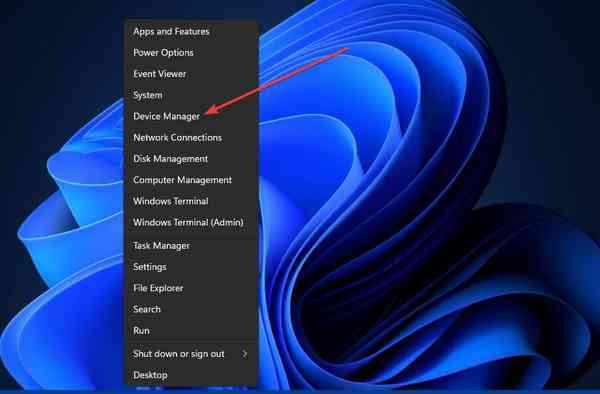
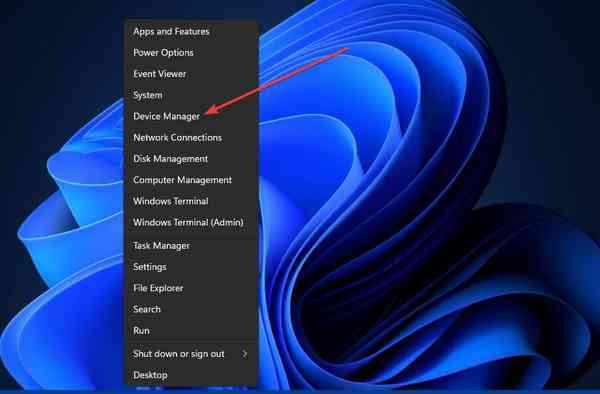
- 双击网络适配器以展开该类别的设备列表。
- 然后右键单击您的 Internet 网络适配器并为其选择更新驱动程序上下文菜单选项。
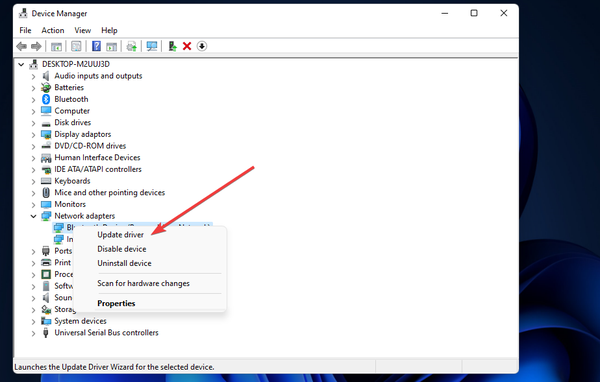

- 选择自动搜索驱动程序选项以启动 Windows 搜索。
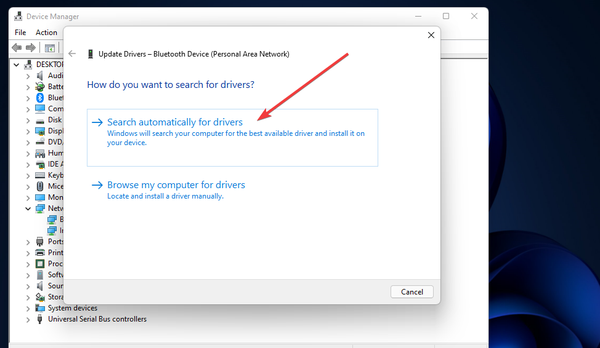

- 如果更新程序实用程序检测到更好的驱动程序,请等待 Windows 安装它。
2. 使用 Windows 更新服务
- 单击任务栏上的按钮打开“开始”菜单。
- 选择固定到“开始”菜单的“设置”应用程序。
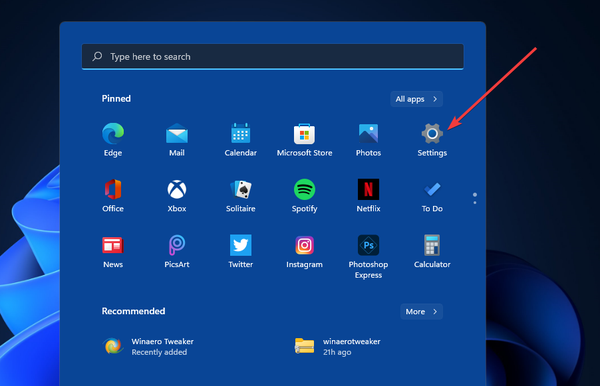

- 接下来,单击Settings左侧的Windows Update选项卡。
- 在Windows 更新选项卡上选择高级 选项。


- 点击可选更新中的高级选项。
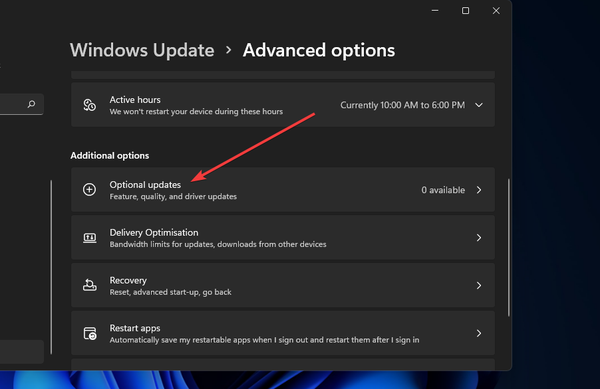

- 如果可选更新中列出了网络适配器驱动程序,请选中其复选框。
- 然后按下载和安装按钮。
要检查新更新,您需要按“设置”中的“检查更新”按钮。
3. 手动更新您电脑的网卡驱动
- 在 Windows 11 中打开 Web 浏览器。
- 接下来,使用 Google 搜索您的网络适配器的驱动程序提供商网站,这将是制造商的网站。例如,英特尔为英特尔网络适配器提供驱动程序。
- 然后打开制造商的网站。
- 单击网站驱动程序下载部分的链接。
- 选择网络适配器(或无线)产品类别。
- 然后在网站的设备搜索框中输入设备管理器中指定的网络适配器名称。
- 单击网站上列出的网络适配器最新驱动程序包的下载选项,该驱动程序包必须与您的 Windows 11 平台兼容。
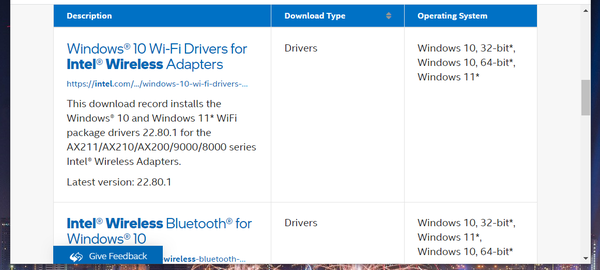

- 之后,选择一个文件夹来下载驱动程序包。
- 单击保存按钮。
- 下载驱动程序包后,单击文件资源管理器的任务栏按钮。
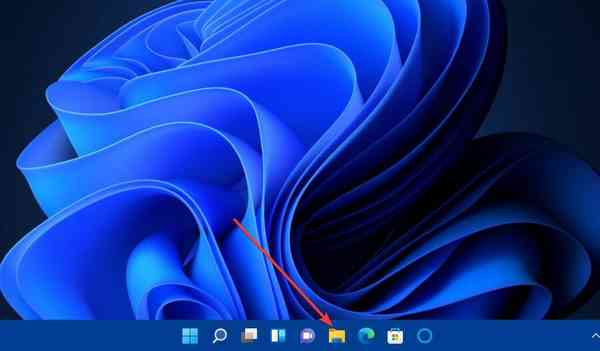

- 打开您保存驱动程序包的文件夹。
- 双击驱动程序包的 EXE 文件以打开其安装程序窗口。
- 然后按照安装程序窗口的说明安装网络驱动程序。
某些驱动程序包具有 CAB 格式。如果您下载 CAB 格式的驱动程序,则需要先解压缩其 ZIP 存档。然后在“设备管理器”的“更新驱动程序”实用程序中选择“浏览我的计算机以查找驱动程序”选项进行安装。
第三方驱动程序更新程序软件工具提供了另一种在 Windows 11 中更新网络驱动程序的方法。驱动程序更新程序实用程序的好处在于它们会扫描您的 PC 并列出驱动程序过时或有故障的设备。
然后,您可以立即查看需要更新驱动程序的设备。
如何在 Windows 11 中启用(或禁用)自动驱动程序更新?
如果配置为这样做,Windows 11 将自动下载并安装一些设备驱动程序。您可以使用设备安装设置启用自动驱动程序下载。这就是您在 Windows 11 中执行此操作的方法。
- 首先,单击搜索工具的放大镜任务栏按钮。
- 接下来,在搜索框中输入关键字设备安装设置。
- 单击更改设备安装设置以打开该窗口。
- 如果尚未选择“设备安装”窗口中的“是”选项,请选择它。或者,如果情况相反,您可以选择否。
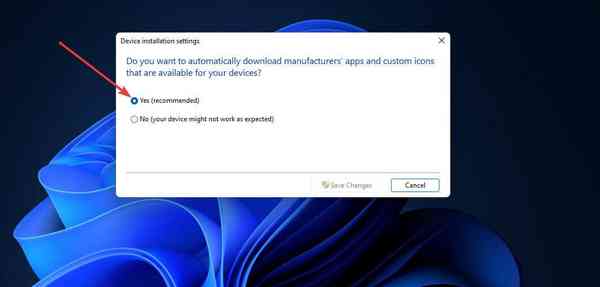

- 按保存更改按钮进行确认。
请记住,启用自动更新并不意味着 Windows 更新将更新您 PC 上的所有设备驱动程序。但是,它至少会更新更重要的设备驱动程序。
因此,您可以通过多种方式更新计算机的网络驱动程序。选择您喜欢的任何更新网络适配器和其他设备驱动程序的方法。
如果您使用上述方法使网络适配器驱动程序保持最新,则您的 PC 上不太可能出现连接问题。最好首先更新网络驱动程序以防止出现连接问题,而不是等待它们发生。
